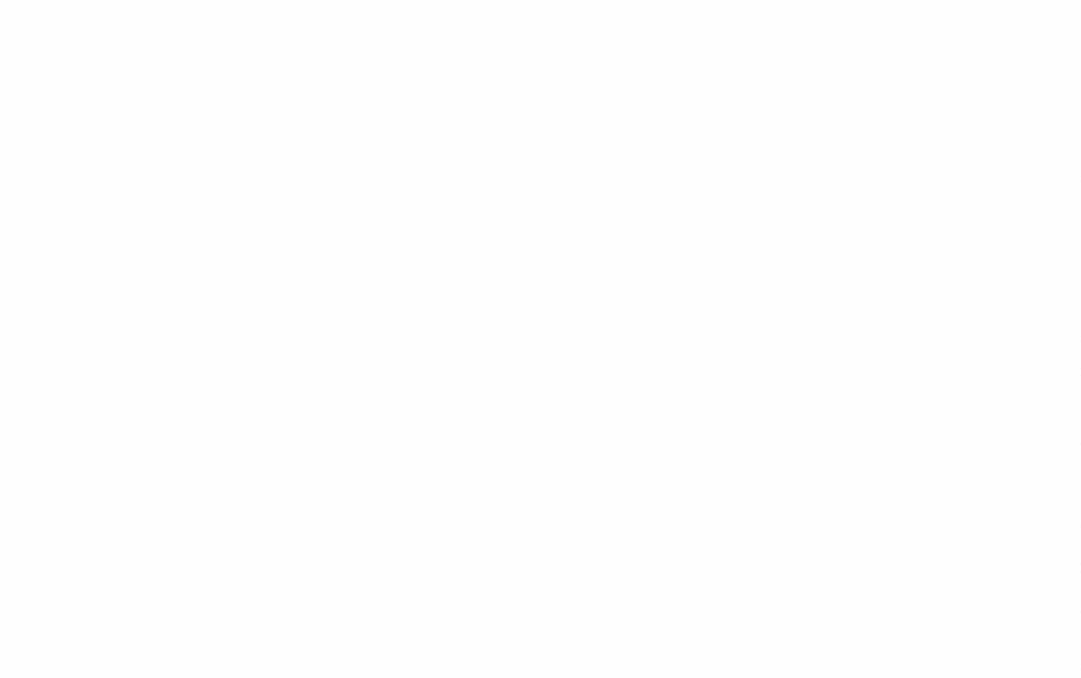分布式版本控制系统Git的安装和使用


文章目录
- 一、关于版本控制
- 1. 什么是“版本控制”?
- 2. 版本控制系统(VCS)带来的好处🐦🔥
- 3. 版本控制系统分类
- 二、Git核心
- 1. 三大文件状态
- 2. 四步完成一次代码提交
- 三、Git实战:从环境配置到命令详解
- 1. 环境配置
- Git的安装操作
- 2. 本地操作命令
- 3. 远程操作命令
- 四、Git分支与标签
- 1. 分支:隔离开发
- 2. 标签:标记重要版本
- 五、版本库目录与编码规范
- 1. 版本库目录规范
- 2. 编码规范
- 六、冲突解决
一、关于版本控制
1. 什么是“版本控制”?
• 版本控制是一种记录一个或若干文件内容变化,以便将来查阅特定版本修订情况的系统
2. 版本控制系统(VCS)带来的好处🐦🔥
• 可以将选定的文件回溯到之前的状态,甚至将整个项目都回退到过去某个时间点的状态
• 可以比较文件的变化细节,查出最后是谁修改了哪个地方,从而找出导致问题的原因
• 就算你把整个项目中的文件改的改删的删,你也照样可以轻松恢复到原先的样子
3. 版本控制系统分类
• 本地版本控制系统(如:RCS)
• 集中化的版本控制系统(如:CVS、Subversion)
• 分布式版本控制系统(如:Git、Mercurial、Bazaar)
二、Git核心
1. 三大文件状态
Git通过三种状态精准管理代码变化,每一步操作都对应状态的转换:
- 已修改(modified):文件在工作区被修改,但尚未存入本地数据库,是代码变化的“初始状态”。
- 已暂存(staged):对已修改文件的当前版本做标记,确认这部分修改会纳入下次提交的快照,相当于给代码“拍了张待存档的照片”。
- 已提交(committed):暂存区的快照被永久存入Git目录(本地数据库),代码进入“安全存储”状态。
这三种状态对应Git项目的三个核心区域:工作区(实际编写代码的文件夹)、暂存区(临时存放待提交修改的文件)、Git目录(存储元数据和对象数据库的核心区域)=
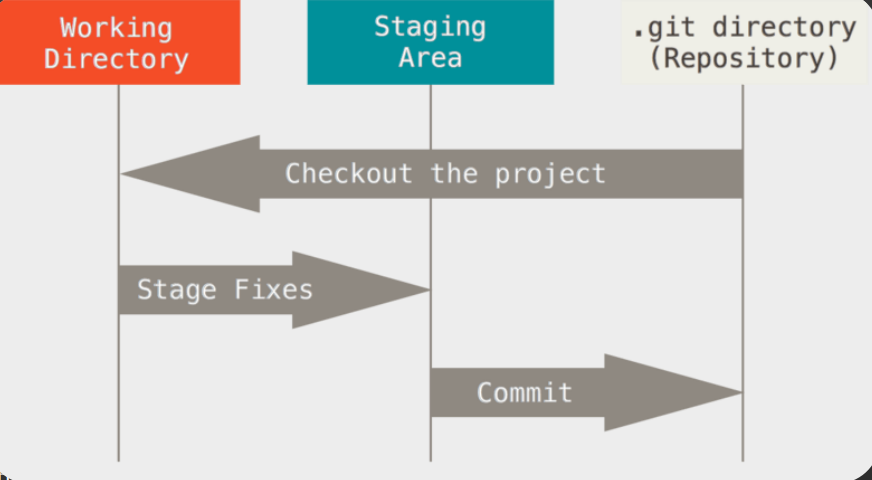
2. 四步完成一次代码提交
Git的基础操作围绕“修改-暂存-提交-同步”展开,每一步都有明确的目标:
- 工作区修改:在本地项目文件夹中编写或修改代码,比如新增一个
user.js文件实现用户登录功能。 - 暂存区标记:通过
git add命令将需要提交的修改加入暂存区,可精准选择单个文件(git add user.js)或所有修改(git add .),避免误提交无关内容。 - 本地库提交:用
git commit -m "新增用户登录功能:实现账号密码验证"将暂存区内容存入本地Git目录,同时填写清晰的提交信息,方便后续追溯。 - 远程库同步:通过
git push将本地提交推送到远程仓库(如GitHub、GitLab),或用git pull拉取远程最新代码,确保团队协作时版本一致。
三、Git实战:从环境配置到命令详解
1. 环境配置
安装Git后,首要任务是配置用户信息——这会写入每一次提交,成为你的“身份标识”,在团队协作中至关重要:
# 全局配置(所有本地仓库通用)
git config --global user.name "你的姓名"
git config --global user.email "你的工作邮箱"# 查看配置是否生效
git config --list
# 单独查看某项配置,如用户名
git config user.name
若需要为特定项目配置不同信息,只需进入项目目录,去掉--global参数重新执行命令即可。
Git的安装操作
Git的下载安装 (图文教程)
2. 本地操作命令
本地仓库是Git操作的基础,常用命令覆盖了从初始化到版本回溯的全流程:
| 命令 | 功能说明 | 示例 |
|---|---|---|
git init | 初始化本地仓库,生成隐藏的.git目录 | cd 项目文件夹 && git init |
git status | 查看文件状态,区分已修改、已暂存、未跟踪文件 | git status |
git add | 将文件添加到暂存区 | git add *.js(添加所有JS文件) |
git commit | 提交暂存区内容到本地仓库 | git commit -m "修复登录页表单验证bug" |
git log | 查看提交历史,--oneline参数可简化输出 | git log --oneline |
git rm | 从版本库移除文件(同时删除本地文件) | git rm obsolete.js |
git mv | 移动或重命名文件,保留版本记录 | git mv oldname.js newname.js |
git reset | 取消暂存区文件,或回溯版本 | git reset HEAD user.js(取消user.js暂存) |
git checkout | 撤销工作区修改,或切换分支 | git checkout -- user.js(撤销user.js未暂存的修改) |
3. 远程操作命令
远程仓库是团队共享代码的核心,以下命令覆盖了远程仓库的管理与同步:
- 查看/管理远程仓库:
# 查看已配置的远程仓库(-v显示详细URL) git remote -v # 添加远程仓库,命名为origin(默认名称) git remote add origin https://github.com/你的账号/项目名.git # 重命名远程仓库(如将origin改为github) git remote rename origin github # 移除远程仓库 git remote remove github # 查看某个远程仓库的详细信息 git remote show origin - 代码同步:
# 从远程仓库抓取代码(不合并到工作区) git fetch origin # 拉取远程代码并合并到当前分支(多人协作常用) git pull origin main # 推送本地分支到远程仓库(首次推送需加-u关联分支) git push -u origin main # 克隆远程仓库到本地(初始化新项目时用) git clone https://github.com/你的账号/项目名.git
当拉取远程代码遇到“无关历史”冲突时,可添加--allow-unrelated-histories参数强制合并,如git pull origin main --allow-unrelated-histories。
四、Git分支与标签
1. 分支:隔离开发
- 核心分支命令:
# 创建分支(如开发新功能的feature/payment分支) git branch feature/payment # 切换分支 git checkout feature/payment # 创建并切换分支(推荐用法) git checkout -b feature/payment # 查看所有分支(当前分支前带*) git branch # 查看分支最后一次提交 git branch -v - 分支协作流程:
- 接到需求后,从主分支(main)创建功能分支(如
feature/user-profile)。 - 在功能分支开发完成后,切换回主分支(
git checkout main)。 - 合并功能分支到主分支(
git merge feature/user-profile)。 - 确认无误后,删除功能分支(
git branch -d feature/user-profile),若分支未合并需强制删除,用git branch -D 分支名。
- 接到需求后,从主分支(main)创建功能分支(如
2. 标签:标记重要版本
在项目发布节点(如V1.0、V2.0),用标签标记特定提交,能快速定位发布版本,方便后续维护。Git标签分为两种:
- 轻量标签:仅存储提交校验和,适合本地临时标记:
git tag v1.0 # 给当前提交打轻量标签 - 附注标签:包含标签者信息、创建时间、附注描述,更适合团队共享:
git tag -a v1.0 -m "V1.0版本:完成用户注册、登录、商品列表功能" - 标签同步:默认
git push不推送标签,需手动推送:# 推送单个标签到远程 git push origin v1.0 # 推送所有标签到远程 git push origin --tags
五、版本库目录与编码规范
1. 版本库目录规范
混乱的目录结构会增加团队协作成本,统一的目录规范能提升开发效率。推荐的Git仓库根目录结构如下:
项目根目录/
├─ documents/ # 项目相关文档(需求文档、设计文档、测试报告等)
├─ projects/ # 项目源代码(按模块划分,如前端项目放projects/frontend,后端放projects/backend)
├─ README.md # 项目说明文档(中文),包含项目介绍、目录结构、环境搭建步骤等
└─ README.en.md# 项目说明文档(英文),方便国际协作
可参考模板仓库(https://gitee.com/zero-awei/hello-gitee.git)快速搭建目录结构,确保团队成员遵循统一标准。
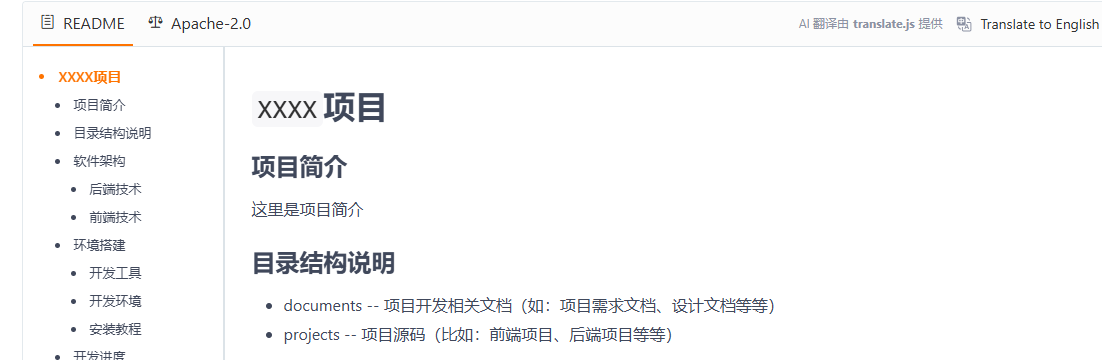
2. 编码规范
编码规范是团队协作的“语言共识”,Git仓库需配合编码规范与检查工具,确保代码质量:
- 常用编码规范:
- Java项目:遵循《阿里巴巴Java开发手册》,涵盖命名规范、注释要求、异常处理等细节。
- 多语言通用:参考《Google开源项目风格指南》,适配C++、Python、JavaScript等多种语言。
- 编码检查工具:
- Java:使用“Java开发规约IDE插件”(https://github.com/alibaba/p3c),在IDEA、Eclipse中实时检测代码违规。
- C++:用Cpplint工具,可集成到Visual Studio等IDE,配置示例:
命令:D:\software\Python27\python.exe 参数:Tools\Scripts\cpplint.py --output=vs7 --filter=-build/include_subdir 初始目录:$(ItemDir)
通过工具自动化检查,能减少人工 review 成本,让代码风格保持一致。
六、冲突解决
例如:
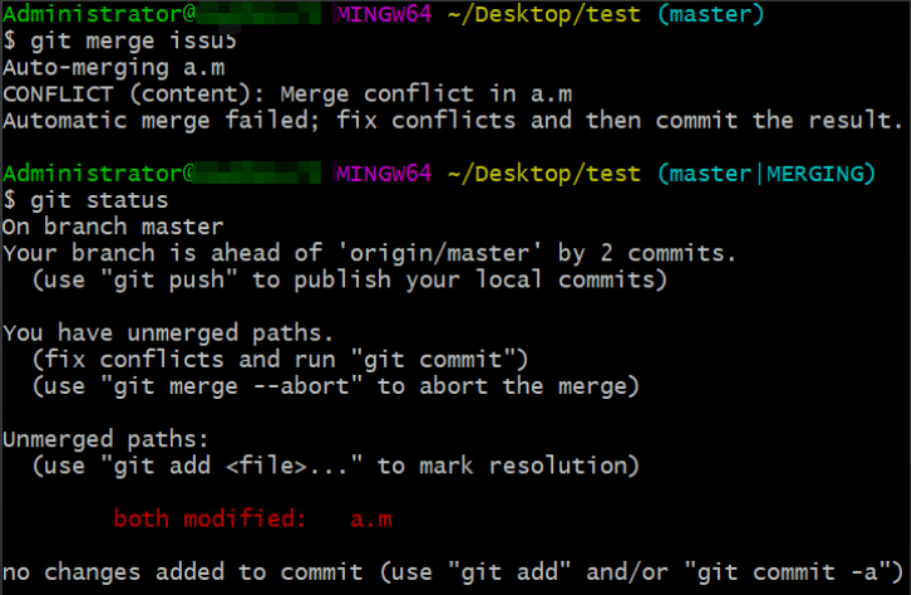
多人协作时,同一文件的同一部分被修改,合并分支会触发冲突。Git会在冲突文件中标记冲突区域,只需三步即可解决:
- 查看冲突:执行
git status,会显示“both modified: 冲突文件名”,明确冲突文件。 - 修改文件:打开冲突文件,Git用
<<<<<<< HEAD(当前分支内容)、=======(待合并分支内容)、>>>>>>> 分支名标记冲突区域,按需保留代码并删除标记。例如:# 冲突前 <<<<<<< HEAD String welcome = "欢迎登录"; ======= String welcome = "Welcome to Login"; >>>>>>> feature/i18n # 冲突后(保留国际化版本) String welcome = "Welcome to Login"; - 提交结果:执行
git add 冲突文件名将修改加入暂存区,再用git commit提交(无需额外写信息,Git会自动生成冲突解决日志)。
若冲突复杂,可使用git mergetool启用可视化冲突解决工具(如VS Code、Beyond Compare),降低操作难度。
如果我的内容对你有帮助,请 点赞 , 评论 , 收藏 。创作不易,大家的支持就是我坚持下去的动力!